Top Marilene

Originele tutorial Hier
Deze tutorial is geschreven door Mara Pontes , het © is van haar.
Het is niet toegestaan deze of delen hiervan te kopiëren,te linken en/of ergens anders te plaatsen zonder haar toestemming.
De © van de gebruikte materialen is voor de rechtmatige eigenaar.
De vertaling is geschreven met PSP X 6 maar kan ook met andere versies gemaakt worden.
Het eind resultaat kan iets afwijken als je met een andere versie van PSP werkt.
Als deze tutorial op een andere lijkt is dat louter toeval.
Ik heb van Mara Pontes toestemming gekregen om haar tutorials te vertalen.
Mara dank je wel dat ik je mooie tutorials mag vertalen.
Tenho permissão para traduzir os tutoriais de Mara Pontes
Mara obrigado por me permitir traduzir seus belos tutoriais.
I have permission to translate the Mara Pontes tutorials
Mara thank you for allowing me to translate your beautiful tutorials.
Voor de tutorial is gebruikt:
1 Selectie – mara2 Plaats in je PSP map Selecties
1 Watermerk – Marca de Agua Mara
1 Masker – gradientedworisch
1 Masker – masck-Fade-suave
1 Achtergrond tube naar keuze Voor de vertaling is de tube lunapaisagem4830 gebruikt
1 Persoonstube naar keuze Voor de vertaling is de tube Yoka-Lady-with-CityDress-210416 gebruikt
Download Selectie , Fademasker en Watermerk Hier
Filters:
FM Tile Tools – Blend Emboss
Flaming Pear – Flood
Open het materiaal in PSP. Dupliceer met Shift+D sluit de originelen.
De vertaling is geschreven met deze kleuren.
Als je eigen materialen , kleuren of een andere versie van PSP gebruikt
kan het zijn dat je moet spelen met de Mengmodus / Laagdekking / instellingen van Filters en Effecten.
1
Materialen palet – Neem een donkere voorgrondkleur en lichte achtergrondkleur uit je tubes
Verloop Lineair (VG) / 0 / 0
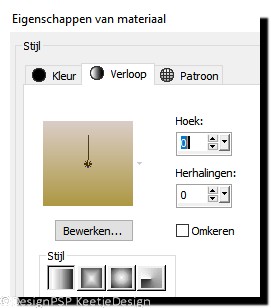
2
Open een nieuwe transparante afbeelding 1024 X 600 pixels
Selecties – Laden/Opslaan – Selectie laden van schijf
Laad de selectie mara2
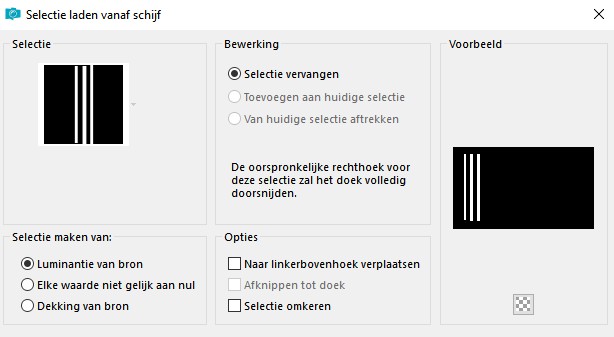
3
Vul de selectie met het verloop
Effecten – 3D Effecten – Afschuining binnen
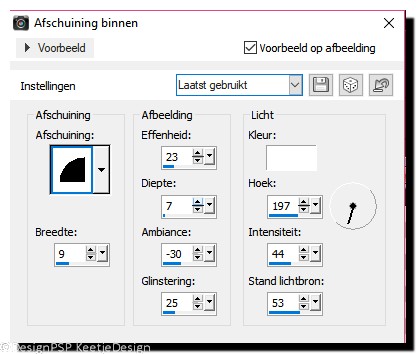
Selecties – Niets selecteren
Effecten – Vervormingseffecten – Golf
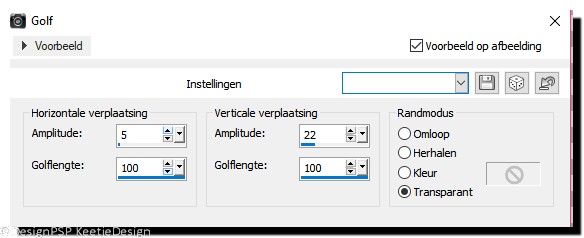
4
Lagen – Dupliceren
Afbeelding – Spiegelen (Horizontaal)
Lagen – Samenvoegen – Omlaag samenvoegen
Effecten – 3D Effecten – Slagschaduw
Kleur # 000000 / 11 / 11 / 70 / 20
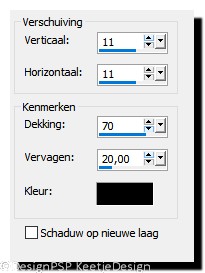
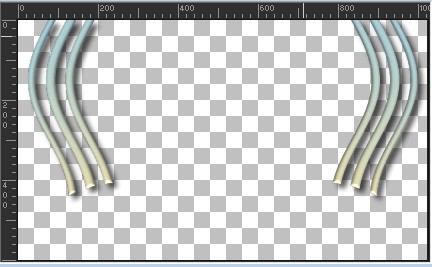
5
Lagen – Nieuwe rasterlaag
Lagen – Schikken – Achteraan
Vul met het verloop van punt 1
6
Selecties – Alles selecteren
Open de Achtergrond tube – Kopiëren – Plakken in selectie
Selecties – Niets selecteren
7
Aanpassen – Ruis toevoegen/Verwijderen – Verwijdering JPEG Artifact
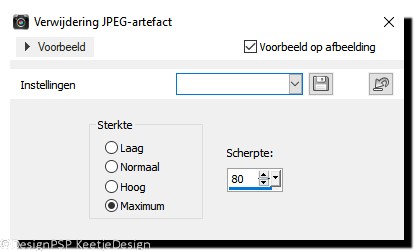
Effecten – Filter FM Tile Tools – Blend Emboss – Standaard instelling
8
Lagenpalet – Activeer de bovenste laag (Golf effect)
Effecten – Filter Flaming Pear – Flood
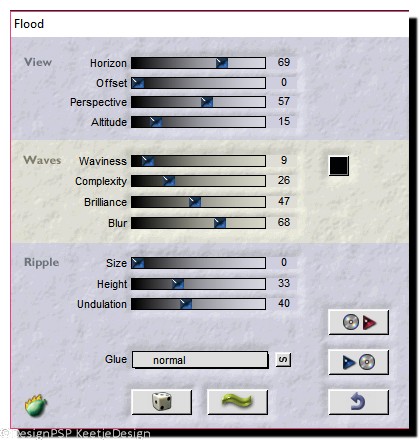
Lagen – Dupliceren
Effecten – Geometrische effecten – Cirkel
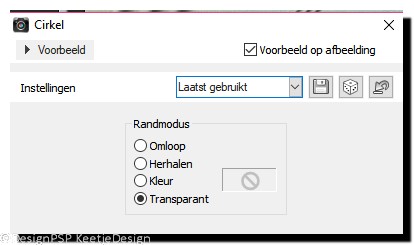
Open het masker gradientedworisch – Minimaliseren
Lagen – Nieuwe maskerlaag – Uit afbeelding – Zoek het masker
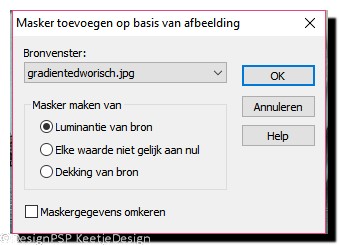
Lagen – Samenvoegen – Groep samenvoegen
9
Lagenpalet – Activeer de onderste laag (Raster 2)
Open het masker masck-Fade-suave – Minimaliseren
Lagen – Nieuwe maskerlaag – Uit afbeelding – Zoek het masker
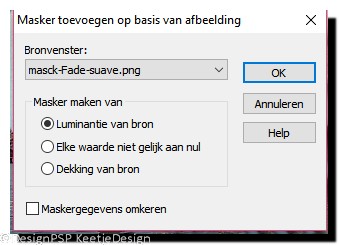
Lagen – Samenvoegen – Groep samenvoegen
10
Lagen – Nieuwe rasterlaag
Lagen – Schikken – Achteraan
Vul met de donkere kleur
11
Lagenpalet – Activeer de bovenste laag
Open – De persoonstube – Kopiëren – Plakken als nieuwe laag
Plaats aan de linkerkant
De lagen
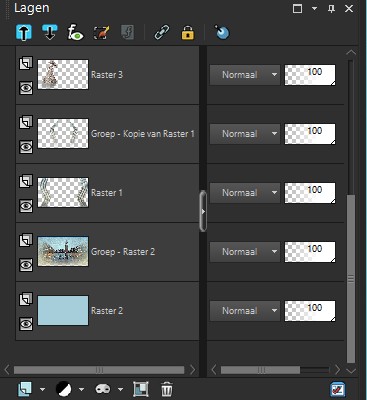
12
Open tube Marca de Agua Mara – Kopiëren – Plakken als nieuwe laag
Plaats je Naam/Watermerk
Lagen – Samenvoegen – Alle lagen samenvoegen
Opslaan als Jpeg
Het werk is klaar ik hoop dat je het leuk vond
Deze vertaling is getest door Marianne
Marianne dank je wel

© Vertaling Top Marilene DesignPSP KeetjeDesign 01-08-2018
De vertaling staat geregistreerd bij LSBENE


